
Rozšíření Microsoft Edge. může váš prohlížeč užitečnějším nebo výkonnějším. Někdy však nemusíte jako ikony pro každé rozšíření přijímání prostoru na panelu nástrojů. Zde jsou dva jednoduché způsoby, jak spravovat, které rozšíření ikony se zobrazují na panelu nástrojů okraje.
Skrýt ikony rozšíření v menu
Nejjednodušší způsob, jak skrýt nebo odhalit ikonu panelu nástrojů rozšíření v okraji, je přesunutí z panelu nástrojů k menu elipsy, která vypadá jako "...". Jakmile je v menu, můžete ji snadno přesunout zpět na panel nástrojů. Tady je to, jak.
Nejprve spusťte hranu. V libovolném okně vyhledejte panel nástrojů. Ve výchozím nastavení se ikony rozšíření zobrazují právě vpravo od adresního řádku.
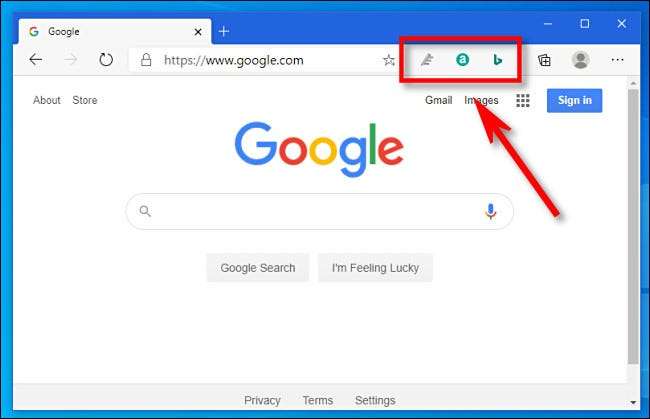
Pokud si přejete odstranit ikonu rozšíření z panelu nástrojů Edge (bez odinstalace nebo zakázání rozšíření), klepněte pravým tlačítkem myši na ikonu a vyberte možnost "Přesunout do menu".
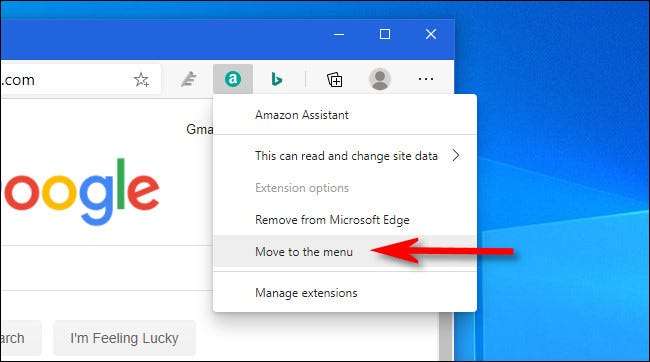
Jakmile přesunete ikonu rozšíření do menu, zjistíte, že je na vrcholu nabídky hlavního okraje, který můžete přistupovat stisknutím tlačítka elipses (který vypadá jako tři tečky).
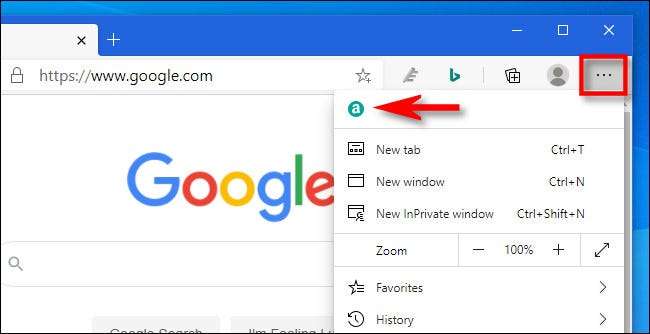
Pokud byste chtěli přinést ikonu rozšíření zpět na panel nástrojů, klepněte pravým tlačítkem myši na ikonu a vyberte "Přesunout na panel nástrojů" v zobrazené nabídce.
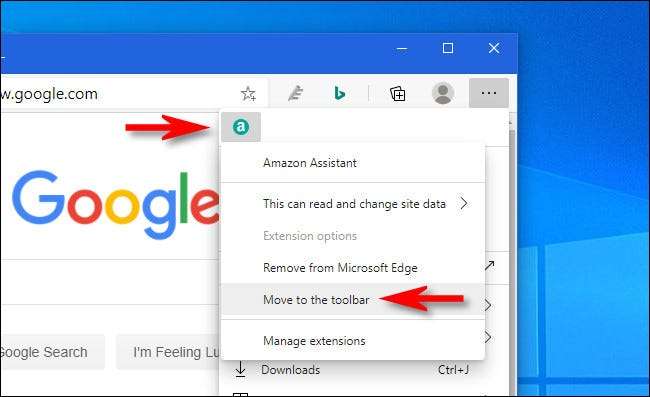
Opakujte to s tolik rozšíření, které byste chtěli, dokud jste našli konfiguraci, která je pro vás nejpohodlnější.
Zakázat rozšíření úplně
Můžete také odstranit ikony rozšíření z panelu nástrojů vypnutím samotných rozšíření. Poté, deaktivuje, rozšíření již nebudou fungovat, dokud je neporušujete později. Za prvé, klepněte na tlačítko Elipses (Thee Dots) a vyberte možnost Extensions. "

Otevře se záložka "Extensions". Tato karta obsahuje Hlavní seznam všech instalovaných add-ons a rozšíření . Chcete-li zakázat některý z nich, překlopte malý přepínač vedle něj, dokud se nevypne.
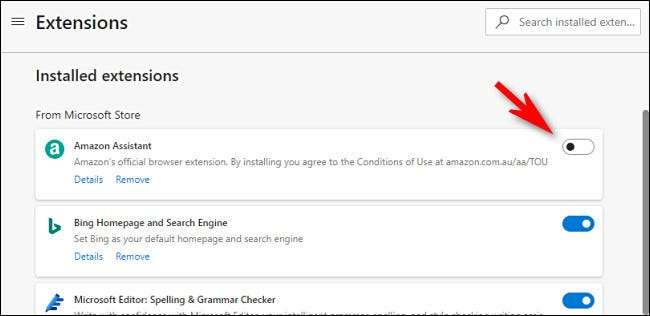
Jakmile je rozšíření zakázáno, jeho ikona zmizí z panelu nástrojů. Pokud ji chcete vrátit zpět, stačí znovu vrátit nabídku rozšíření a překlopit přepínač vedle znovu zpět. Buďte zábavné přepínače!
PŘÍBUZNÝ: Jak nainstalovat a používat rozšíření v novém okraji Microsoft







